
1 metodas: diskusija
"Android OS" atminties stebėjimo sistema paprastai yra nepagrįsta - su jų pagalba neįmanoma nustatyti konkretaus nagrinėjamos problemos šaltinio. Pastarasis, trečiųjų šalių diskuose yra naudinga, tačiau šiuo atveju, kad jį nustatytumėte, tai bus būtina laikinai pašalinti vieną iš įrenginyje įdiegtų programų.
Atsisiųskite "Google Play Market" diskusiją
- Paleiskite naudingumą po montavimo - iškylantis langas turėtų pasirodyti su saugojimo pasirinkimu. Mums reikia vidinio disko, paprastai jis nurodomas žodžiu "Sandėliavimas" ir skaitmenų ir anglų raidžių seka, bakstelėkite atitinkamą padėtį.
- Duomenų saugykla bus rodoma kaip duomenų kortelė - didesnis elemento dydis, tuo daugiau vietos jis priima atmintyje.
- Įrankis palaiko informaciją tiesiogiai iš programos - tai padaryti, pažymėkite tūrio katalogą arba failą ilgą čiaupą, tada paspauskite tris taškus viršuje dešinėje ir pasirinkite "Ištrinti" parinktį. Atkreipkite dėmesį, kad įrenginyje turi būti įdiegtas "Solid Explorer" failų tvarkyklė.
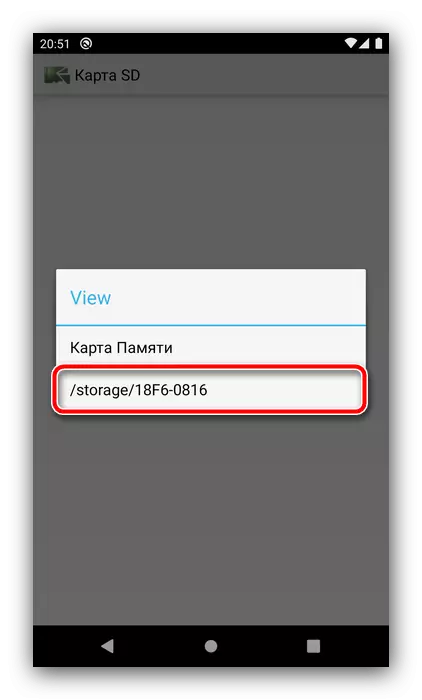
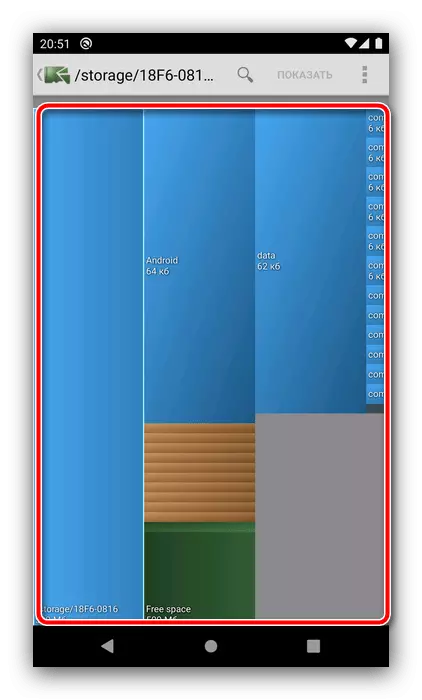
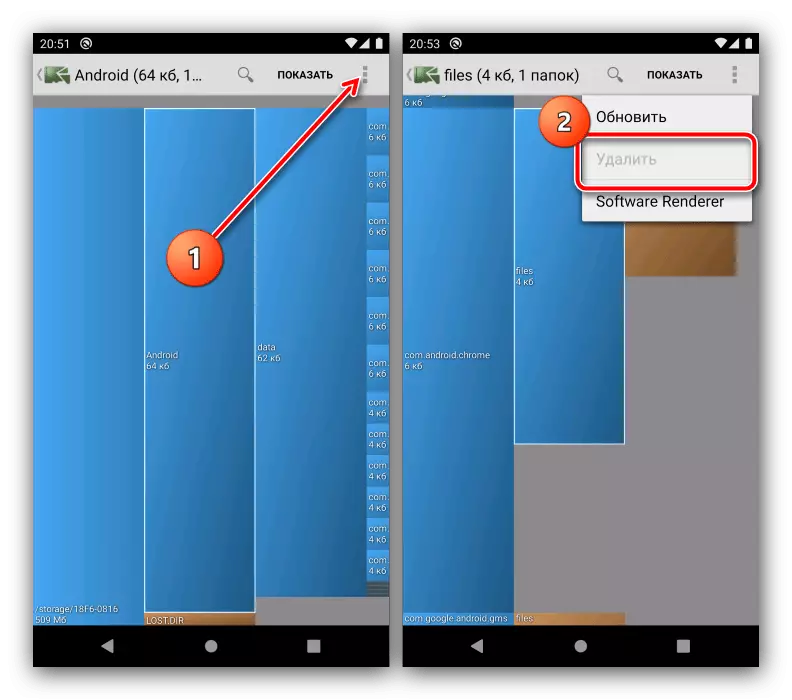
Diskusija yra paprasta ir patogi priemonė, tačiau nepadeda, jei problemos šaltinis yra sistemos aplankai ar failai.
2 metodas: valymo taikymo talpyklos ir "Google Play"
Vartotojai, aktyviai bendraujantys per pasiuntinius ar socialinių tinklų klientus, tikriausiai mažai dėmesio į daugialypės terpės failus, kuriuos siunčia pašnekovai. Tačiau būtent tokie duomenys dažniausiai yra pagrindiniai vartotojai, kuriuose yra telefono vidinis saugojimas. Volai, nuotraukos ir muzika išsaugomi programos talpykloje, todėl jį pašalinti, norite valyti. "Clean" "Android" 10 žingsniai yra šie:
- Skambinkite "Nustatymai" Kur eiti į elementus "Programos ir pranešimai" - "Rodyti visas programas".
- Slinkite programinės įrangos sąrašą į vietą su vienu iš pasiuntinių ir palieskite jį ant jo.
- Programos puslapyje naudokite "saugojimo ir pinigų" parametrą.
- Norėdami pašalinti talpyklos duomenis, bakstelėkite mygtuką "Clear Kesh".
- Be to, gana dažnai talpyklos sukuria "Google" žaidimo rinką, todėl rekomenduojama ištrinti ir jo duomenis: pakartokite 2-4 veiksmus, tik dabar pasirinkite "Google Play Market" poziciją.
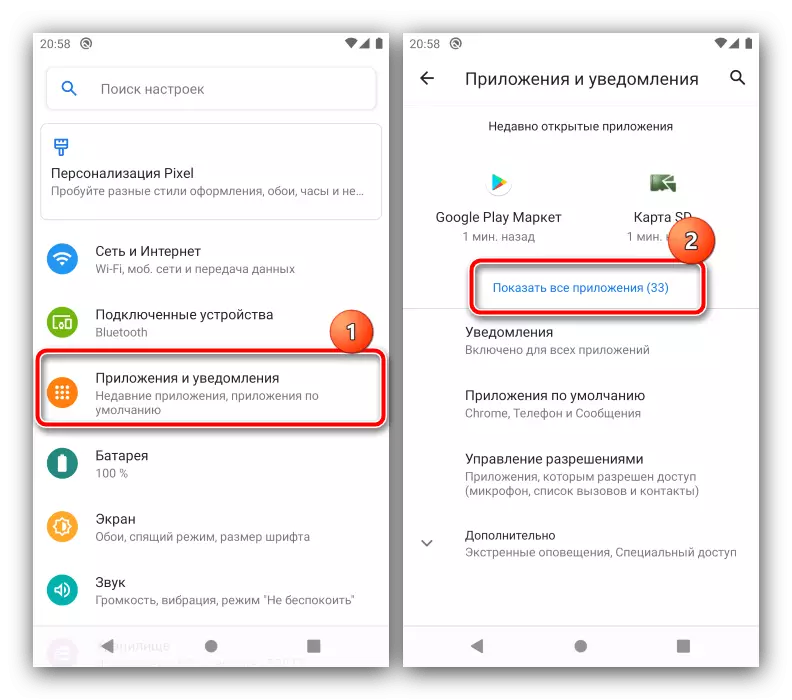
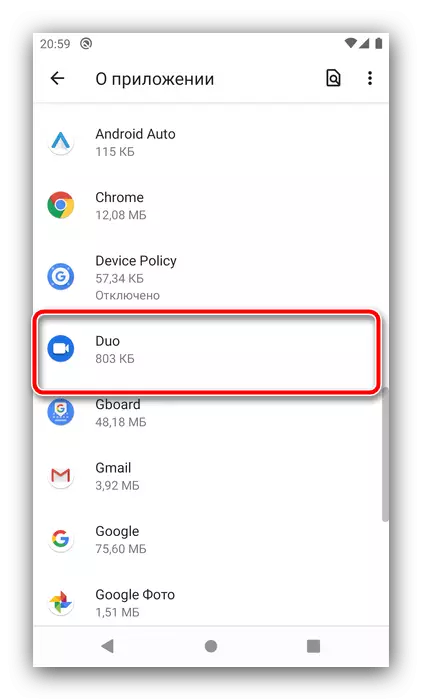
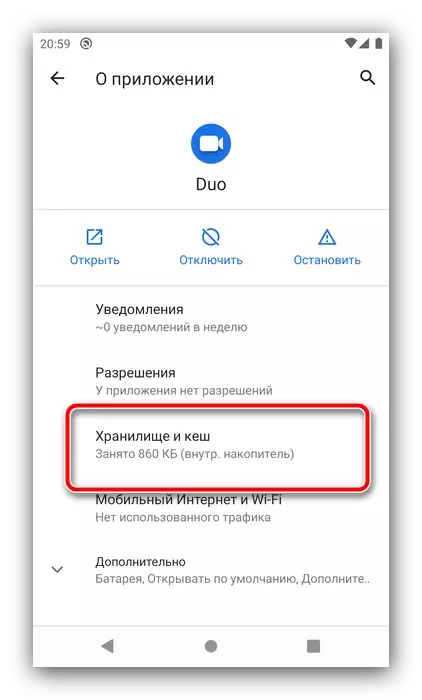
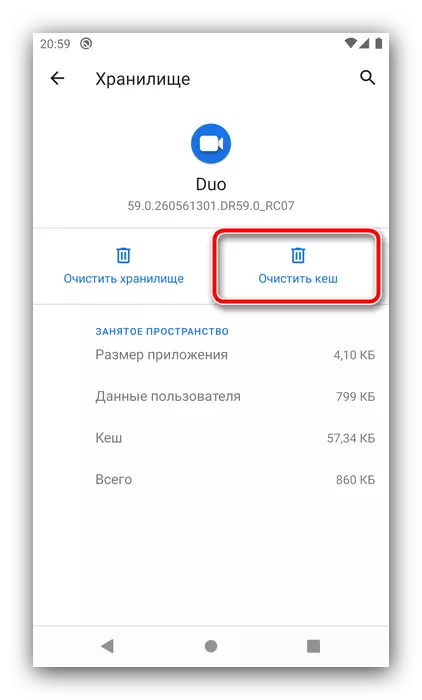
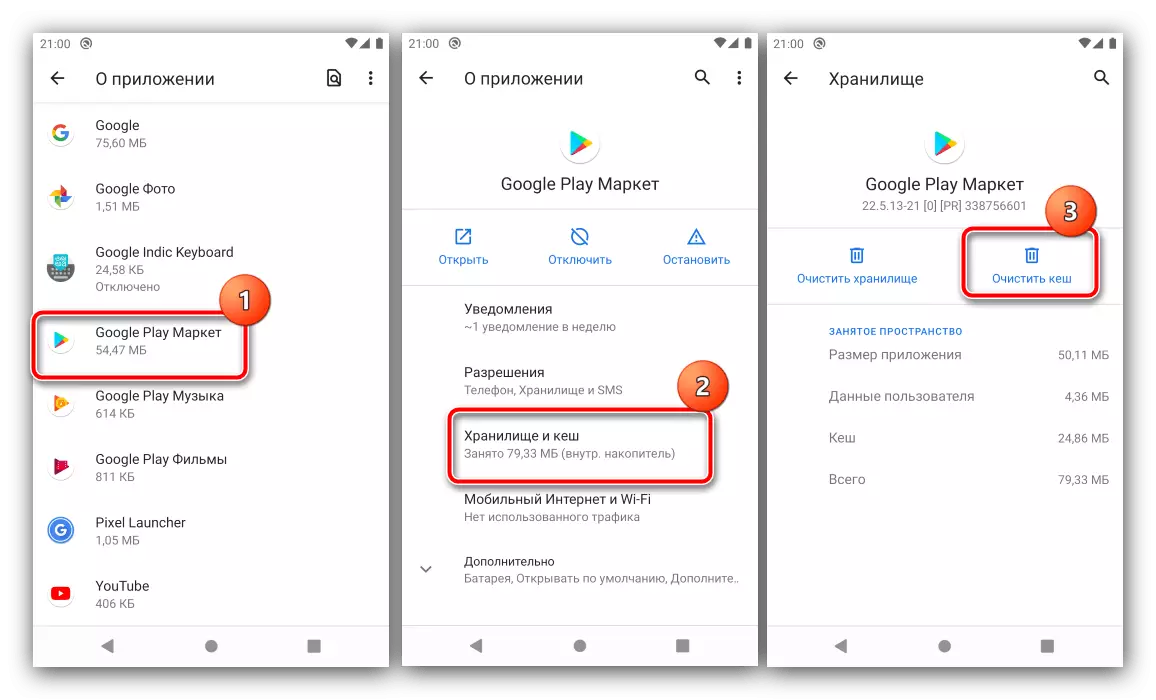
Deja, tačiau laikomas metodas ne visada veiksmingas, nes failai iš dialogų gali būti vėl atnaujinami.
3 metodas: šiukšlių failų ištrynimas
Vienas iš pačios "Android OS" ir programų trūkumų yra nuolatinė laikinųjų failų, kurie ne visada yra teisingai pašalinti, kartos. Paprastai ji nesukuria problemos, tačiau kai kuriais atvejais tokie šiukšlių duomenys gali užimti gigabaitus. Laimei, dažniausiai galite juos ištrinti per abi sistemos priemones ir trečiųjų šalių lėšas.
Skaityti daugiau: "Android" valymas iš šiukšlių
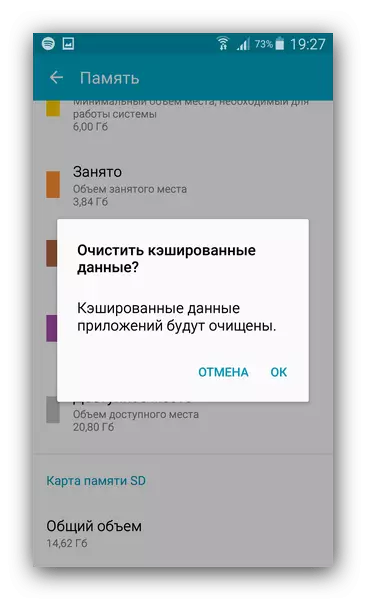
4 metodas: atminties kortelės ir išmaniojo telefono saugojimo derinimas
"Android", pradedant 6.0 versija, funkcija vadinama priimtina saugykla, kuri leidžia naudoti SD kortelę kaip tokį "tęstinumą" įmontuotą telefono diską. Šis sprendimas turi nemažai niuansų ir trūkumų, tačiau kartais tai yra vienintelė patikima užbaigtos atminties problemos šalinimo versija. Mūsų svetainėje jau yra vadovas su procedūros charakteristikų aprašymas, todėl kreiptis į jį.
Skaityti daugiau: kaip sujungti išorinę ir vidinę atmintį "Android"
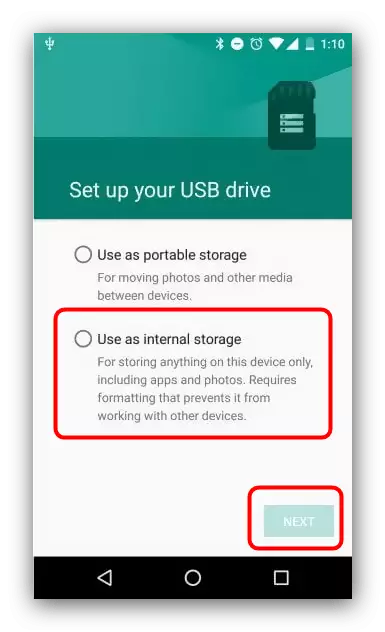
5 metodas: programų perkėlimas į atminties kortelę
Ankstesnis metodas gali būti nepatogu arba netaikomas, ypač jei tikslinė įrenginys veikia senoje "Android" versijoje. Jam alternatyva yra programinės įrangos perdavimas su visais duomenimis į atminties kortelę: ši operacija leis tiek išlaikyti SD veikimą atskirai nuo telefono ir atleiskite vietą ant prietaiso vidaus diske.
Skaityti daugiau: Kaip perkelti programas į atminties kortelę "Android"
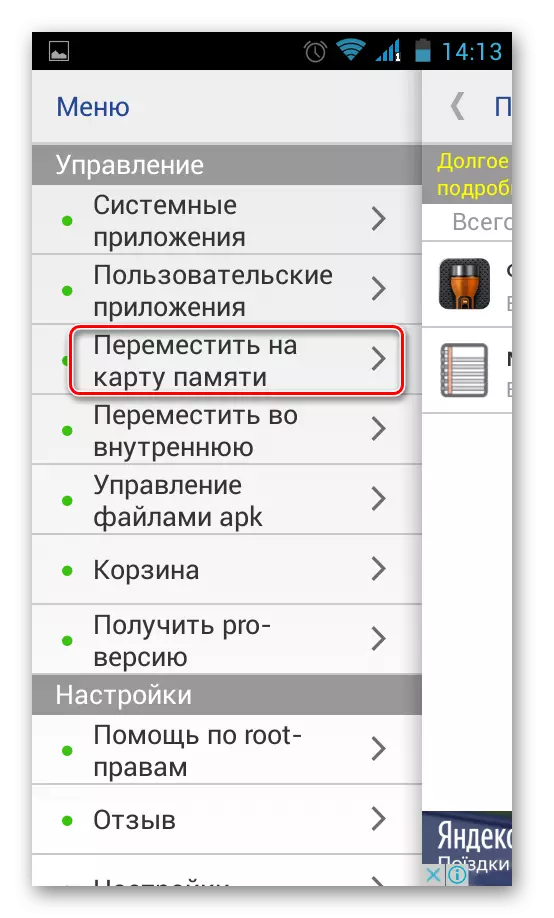
6 metodas: kompiuterio naudojimas
Be to, perpildytos skliautos telefone su "Android" gali būti valoma naudojant kompiuterį: šiam tikslui "Companyon" programos yra naudojamos (tiek firminių ir trečiųjų šalių), arba "Windows" sistemų, taip pat jungčių kabeliui arba belaidžiam ryšiui. Galite sužinoti daugiau apie šią parinktį iš toliau pateikto straipsnio.
Skaityti daugiau: "Android" valymas naudojant kompiuterį
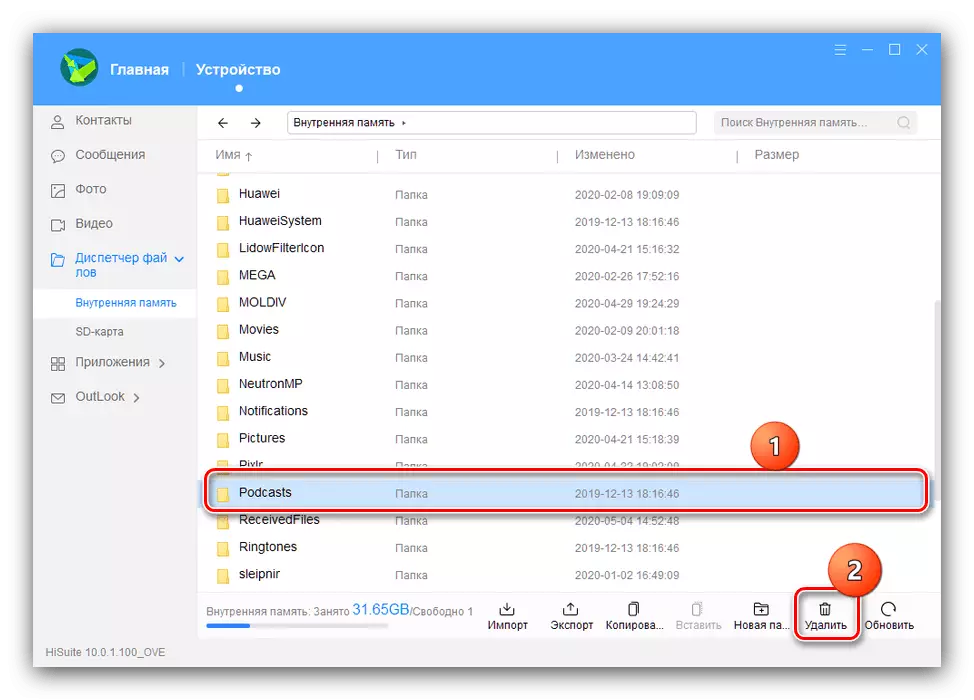
7 metodas: Atstatyti gamyklinius nustatymus
Esant tokiai situacijai, kai visi pirmiau minėti metodai nepateikė norimo rezultato, didžiausias tirpalas išlieka: iš naujo nustatykite prietaisą į gamyklos būseną. Šiuo atveju visi vartotojų duomenys ištrinami iš vidinio disko, todėl jis yra išvalytas. Žinoma, taikyti šį metodą tik išimtiniais atvejais.
Skaityti daugiau: Atstatyti "Android" į gamyklinius nustatymus
